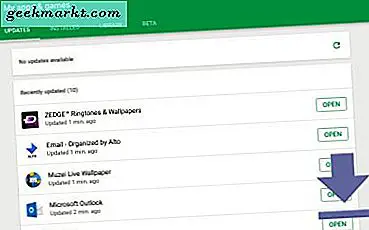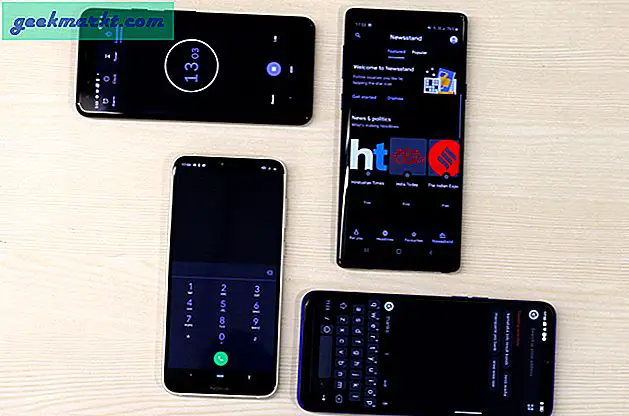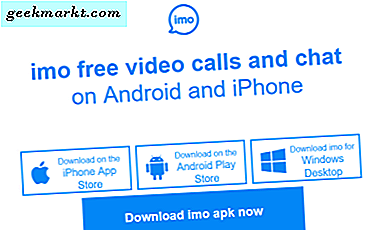At tage skærmbilleder på Samsung-smartphonen (eller en hvilken som helst Android) er ret intuitiv. Alt du skal gøre er at trykke på lydstyrke ned og tænd / sluk-knappen på samme tid. At tage et skærmbillede på Galaxy-uret er dog ikke helt indlysende. Her skal du holde Hjem-knappen nede og stryge fra venstre mod højre. Lad os tjekke det detaljeret.
Første ting først skal du sørge for, at du har parret dit Galaxy Watch med en Android-telefon. Hvis du har brug for hjælp til parring af dit Galaxy Watch med din smartphone, skal du tjekke vores forrige artikel. Desværre er der ingen officiel metode til at sende dine skærmbilleder direkte til din iPhone fra Galaxy Watch.
Tag et skærmbillede på Galaxy Watch og Gear S3
Væk dit Galaxy Watch, og se efter knappen Hjem (det er knappen nederst til højre). Naviger til skærmen, hvis skærmbillede du vil tage, og hold den nede, når du er der Hjemknappen og stryg berøringsskærmen fra venstre mod højre.

Dette kan kræve lidt øvelse, men når du har gjort det, vil du være i stand til at tage skærmbilledet med kun en hånd. Se på illustrationen nedenfor, hvis du føler dig forvirret. Skærmen blinker, og du vil høre lyden af et kameras lukker.

I modsætning til Apple Watch, som automatisk synkroniserer skærmbilledet til Photos-apps på iPhone, skal du manuelt overføre skærmbilledet fra dit Galaxy-ur til din Android-telefon.
Skærmbillederne, der er taget på uret, gemmes i Galleri-appen på din smartphone, og du kan få adgang til det ved at navigere gennem urmenuen.
For at sende skærmbillederne til din smartphone skal du trykke på starttasten. Tryk på ikonet Næste side og derefter på Galleri-ikonet, tryk og hold skærmbilledet nededu vil overføre, og tryk på valgknappen(tre lodrette prikker) på skærmen.

Det viser dig indstillingsmenuen med to ikoner, Slet og send til telefon, tryk på ikonet, og det skal begynde at kopiere. Afhængigt af antallet af billeder, du kopierer, kan det tage et par sekunder.

Som den filer kopieres til smartphonen kan du se dem begynde at dukke op i Watch-mappen på telefonen.
Hvis du vil medtage yderligere skærmbilleder i overførslen, skal du dreje rammen og trykke på de skærmbilleder, du vil medtage. Hvis du vil sende alle skærmbilleder, skal du trykke på nummeret og vælge alle.

Du kan se skærmbillederne ved at navigere til galleriet og trykke på mappen Galaxy Watch.
Det er nemt at tage et skærmbillede på Galaxy Watch, og jeg er enig i, at valget af gestus kunne forfinet. Lige nu er der ingen måde at sende skærmbillederne til din iPhone fra Galaxy Watch. Jeg vil fortsætte med at søge efter en løsning og opdatere artiklen. Fortæl os, hvis du finder en vej foran os.